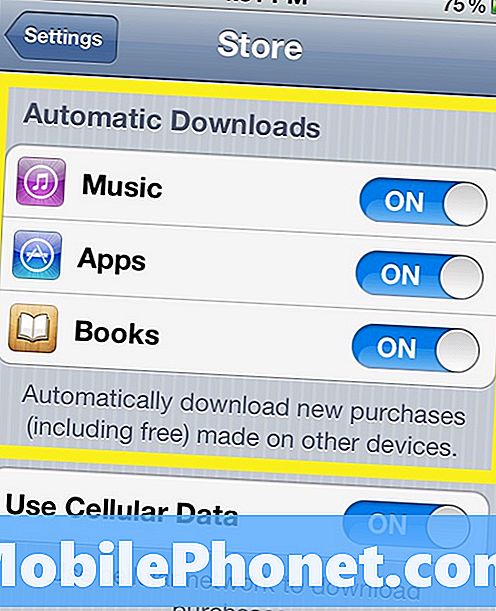المحتوى
لا يمكن تجاوز شاشة التمهيد على هاتف HTC U11؟ اكتشف سبب حدوث ذلك وتعلم كيفية إصلاحه.
غالبًا ما تكون مشكلات الشاشة العالقة في الأجهزة المحمولة تداعيات على عطل خطير في البرامج إن لم يكن تلفًا في الأجهزة. تعتبر عالقة الشعار أو الشاشة السوداء أو الشاشة البيضاء أو شاشة التمهيد من الأعراض الشائعة التي يواجهها المستخدمون النهائيون للأجهزة اللوحية والهواتف الذكية بغض النظر عن العلامة التجارية أو البديل أو نظام التشغيل. ومع ذلك ، يبدو أن هذه المشكلات أكثر انتشارًا في هواتف Android والأجهزة اللوحية مقارنة بنظام iOS. حتى تلك التي يتم تشغيلها بواسطة معالجات من الدرجة الأولى يمكن أن تستسلم لمشكلة مماثلة. لماذا هذا؟
تم التطرق في هذا المنشور إلى مشكلة وثيقة الصلة بجهاز معين ، وهو HTC U11. إذا كنت تملك هذا الهاتف وهنا بسبب مشكلة مماثلة ، فقد يكون هذا المحتوى قادرًا على مساعدتك. تابع القراءة لمعرفة سبب توقف الهاتف عن شاشة التمهيد. بصرف النظر عن الأسباب المحتملة ، تسلط هذه القطعة الضوء أيضًا على بعض الحلول المحتملة والحلول القابلة للتطبيق التي يمكنك تجربتها. قم بالتمرير لأسفل وجرب أيًا من الحلول القابلة للتطبيق الموضحة أسفل هذه الصفحة.
ولكن قبل أن ننتقل إلى استكشاف الأخطاء وإصلاحها ، إذا كنت تبحث عن حل لمشكلة مختلفة ، فأقترح عليك زيارة صفحة استكشاف الأخطاء وإصلاحها HTC U11 الخاصة بنا لأننا قد نكون قد تناولنا بالفعل مخاوف مماثلة مع مشكلتك. لا تتردد في استخدام الحلول والحلول لدينا. إذا لم يعملوا وتحتاج إلى مزيد من المساعدة ، فيمكنك دائمًا الاتصال بنا من خلال إكمال استبيان مشكلات Android والضغط على إرسال.
ما الذي يجعل هاتف HTC U11 يعلق على شاشة التمهيد؟
الخاص بك هو نظام يتكون من برامج فردية (أنظمة فرعية). يوجد برنامج مسؤول عن التشغيل ، الشحن ، معالجة المكالمات ، النصوص ، رسائل البريد الإلكتروني ، إلخ. يعمل كل برنامج من هذه البرامج مع مكون أجهزة معين مثل زر التشغيل لنظام التشغيل أو مفاتيح الصوت لبرامج الصوت أو الصوت. ويعمل كل منهم بناءً على أوامر الإدخال من المستخدمين النهائيين. يجب أن تكون كل من الأجهزة والبرامج جيدة بالنسبة لهم لأداء الوظيفة المقصودة. ومع ذلك ، إذا كانت الأجهزة لا تعمل ، فلن يتمكن البرنامج من العمل بشكل جيد والعكس صحيح. على سبيل المثال ، لا يمكن لهاتفك تجاوز شاشة التمهيد لأن المكون تالف. حتى إذا كان البرنامج يعمل بشكل جيد ، فسيظل غير قادر على إنجاز مهمته الرئيسية لأن الجهاز لا يمكن أن يعمل. ومع ذلك ، هذا ليس هو الحال دائما. اكتشف العديد من الأشخاص أن السبب الأساسي لمشكلات التعطل هو داخل نظام الجهاز وليس جهازًا معيبًا. ظهرت أعطال النظام والبيانات التالفة والاعتداءات على البرامج الضارة بين المذنبين الشائعين. إذا حدث أي من هذه الأشياء على هاتفك ، فلن يكون قادرًا على متابعة العمل على المهام المعينة له لمجرد أن شيئًا ما يتوقف وأن هناك شيئًا ما يحتاج إلى الإصلاح مسبقًا.
كيف تتعطل HTC U11 في شاشة التمهيد؟
حاول قدر الإمكان عزل المشكلة وتحديد ما إذا كان ذلك بسبب تلف الأجهزة أو عطل في البرامج. بمجرد التأكد من أن السبب الأساسي مرتبط بالبرنامج ، يمكنك الاستمرار في استكشاف المشكلة وإصلاحها من جانبك. يمكنك الرجوع إلى الدليل التفصيلي الذي أشرت إليه أدناه ، عند الحاجة.
ولكن قبل البدء في استكشاف الأخطاء وإصلاحها ، احرص على التحقق من الذاكرة الداخلية لهاتفك والتأكد من أنه لا يزال بها مساحة خالية أكبر. سيؤدي القيام بذلك إلى استبعاد ذاكرة غير كافية من المشغل المحتمل. عندما تنفد ذاكرة الجهاز الداخلية ، غالبًا ما تظهر الأعراض ذات الصلة مثل التأخر والعرض المجمد. إذا لزم الأمر ، قم بتحرير بعض المساحة عن طريق إزالة التطبيقات والمحتويات غير المرغوب فيها من جهازك. بخلاف ذلك ، تابع استكشاف مشكلات البرامج على هاتف HTC U11 وإصلاحها باستخدام هذه الأدلة اللاحقة.
فرض إعادة التشغيل
إعادة التشغيل بالقوة أو إعادة التشغيل بالقوة هي إجراء محاكاة لإزالة البطارية في الهواتف الذكية. على غرار إعادة التشغيل المعتادة ، لن تؤثر إعادة تشغيل القوة على أي من بياناتك المهمة على الهاتف. كل ما يفعله هو القضاء على مواطن الخلل البسيطة في البرامج التي ربما تكون قد أوقفت تشغيل هاتفك تمامًا وتعلق على شاشة التمهيد بدلاً من ذلك. إذا لم تكن قد فعلت ذلك بالفعل وترغب في تجربته هذه المرة ، فاتبع الخطوات التالية:
- اضغط على قوة و اخفض الصوت معًا لمدة 10 إلى 20 ثانية تقريبًا.
- حرر كلا الزرين عندما يهتز هاتفك.
- انتظر حتى يتم إعادة تشغيل U11 تمامًا.
نأمل ألا يكون عالقًا على شاشة التمهيد هذه المرة.
غالبًا ما تؤدي إعادة تشغيل القوة إلى حل مشكلات أخرى في الأجهزة المحمولة ، بما في ذلك التأخيرات المستمرة ، وشاشات العرض غير المستجيبة ، وحلقات التمهيد.
أعد تشغيل هاتفك في وضع الاسترداد
إذا فشلت عملية إعادة التشغيل بالقوة في حل المشكلة ولا يزال يتعذر على هاتفك تجاوز شاشة التمهيد ، فحاول التمهيد في وضع الاسترداد ، وامسح قسم ذاكرة التخزين المؤقت ، ثم أعد تشغيل جهازك. وضع الاسترداد في أجهزة Android عبارة عن قسم مخصص قابل للتمهيد مع تثبيت وحدة تحكم الاسترداد. في هذا الوضع ، يمكنك العثور على خيارات يمكن أن تساعدك في إصلاح بيانات النظام أو استعادتها ، وإعادة تعيين النظام ، بالإضافة إلى تثبيت تحديثات نظام التشغيل الرسمية على هاتف HTC U11. إليك كيفية تشغيل جهاز U11 في وضع الاسترداد ثم حاول تطبيق بعض إصلاحات الاسترداد:
- أوقف تشغيل جهازك تمامًا.
- اضغط مع الاستمرار على زر التحكم في الصوت وبعد ذلك زر الطاقة.
- عندما تظهر قائمة جديدة على الشاشة ، حرر كلا الزرين مرة واحدة.
- استخدم أو اضغط على اخفض الصوت زر للتمرير والتمييز إعادة التشغيل إلى Bootloader اختيار.
- ثم اضغط على زر الطاقة لتأكيد الاختيار.
- من محمل الإقلاع ، اضغط على اخفض الصوت زر للتحديد أو التمييز التمهيد إلى وضع الاسترداد الخيار ثم اضغط على زر الطاقة للتأكيد.
- عندما ترى ملف علامة تعجب على الشاشة ، اضغط مع الاستمرار على زر الطاقة.
- أثناء الضغط باستمرار على ملف زر الطاقة، اضغط ثم حرر Vزر olume Up. سيؤدي القيام بذلك إلى دخولك إلى وضع الاسترداد.
- استخدم ال أزرار الصوت للتمرير وتحديد الخيارات باستخدام ملف زر الطاقة.
- لمسح قسم ذاكرة التخزين المؤقت ، اضغط على ملف اخفض الصوت زر لتسليط الضوء على امسح قسم ذاكرة التخزين المؤقت الخيار ثم اضغط على قوة زر للتأكيد.
- لإعادة تشغيل هاتفك ، اضغط على زر التحكم في الصوت لتسليط الضوء على أعد تشغيل النظام الآن الخيار ثم اضغط على زر الطاقة لتأكيد الاختيار.
تحقق مما إذا كان ذلك سيؤدي إلى حل المشكلة والحصول على هاتفك لإكمال عملية التمهيد. إذا لم يكن كذلك ، ففكر في إعادة ضبط المصنع أو إعادة الضبط الرئيسية كخيار تالي.
إعادة ضبط المصنع أو إعادة الضبط الرئيسية في وضع الاسترداد
غالبًا ما يؤدي إجراء إعادة ضبط المصنع أو إعادة الضبط الرئيسية في الأجهزة المحمولة إلى تصحيح الأخطاء المعقدة التي تسببت في تعطل النظام أو تلفه. إذا لم تكن أي من الطرق السابقة قادرة على إعطائك بعض العلاجات ، فيمكنك حينئذٍ تجربة إعادة الضبط الرئيسية ثم معرفة ما سيحدث. يرجى ملاحظة أنه سيتم محو جميع معلوماتك الشخصية والبيانات الهامة في هذه العملية. بعد إعادة الضبط ، ستتم إعادة تشغيل هاتفك إلى إعدادات المصنع الافتراضية. بحلول ذلك الوقت ، يمكنك متابعة الإعداد الأولي. إليك كيف يتم ذلك:
- نسخ البيانات احتياطيًا على هاتفك.
- عندما يتم إنشاء النسخة الاحتياطية ، قم بإيقاف تشغيل جهازك.
- اضغط مع الاستمرار على اخفض الصوت و قوة الأزرار في وقت واحد لمدة 10 ثوانٍ على الأقل.
- حرر كلا الزرين عندما يكون ملف وضع التنزيل sكيف تصل.
- اضغط على زر التحكم في الصوت لتحديد الإقلاع الخيار ثم اضغط على قوة زر للتأكيد.
- اضغط على اخفض الصوت زر للتمرير لأسفل والتمييز إعادة التشغيل إلى وضع الاسترداد اختيار.
- ثم اضغط على قوة زر لتأكيد الاختيار.
- انتظر حتى ترى علامة التعجب على الشاشة ثم اضغط باستمرار على قوة زر.
- أثناء الضغط باستمرار على ملف قوة زر ، اضغط على رفع الصوت زر مرة واحدة.
- سترى بعد ذلك ملف وضع الاسترداد قائمة طعام. مرة أخرى ، استخدم ملف أزرار الصوت لتحديد الخيار و زر الطاقة لتأكيد الاختيار.
- اضغط على زر خفض الصوت للتمرير لأسفل والتمييز مسح البيانات / إعادة إعدادات المصنع اختيار. ثم اضغط على Pأوور زر للتأكيد.
- استخدم ال زر خفض الصوت لتحديد نعم امح كل معلومات المستخدم الخيار وتأكيد الاختيار. سيؤدي ذلك إلى محو نظام هاتفك وإعادة ضبطه.
- ال اعاده تشغيل النظام الان سيتم بعد ذلك تمييز الخيار.
- اضغط على زر الطاقة لتأكيد وإعادة تشغيل هاتفك.
- سيقوم جهازك بعد ذلك بإعادة التشغيل والاستعادة إلى إعدادات المصنع الافتراضية.
نظرًا لأن إعادة الضبط هذه ستمسح كل شيء من نظام هاتفك ، فمن المحتمل جدًا أن يتم القضاء على أخطاء النظام في هذه العملية. وبالتالي ، سيعطي هاتفك بداية نظيفة وجديدة بعد ذلك.
خيارات أخرى للنظر فيها
- حاول استخدام برنامج Android Recovery. استخدم أداة Android Recovery لمحاولة استعادة جميع بياناتك الهامة وإصلاح نظام الهاتف من خلال مسح كامل. يتم تقديم العديد من هذه الأدوات الآن على متجر Play ، لذلك كل ما عليك فعله هو اختيار البرنامج المناسب وتنزيله وتثبيته على جهاز الكمبيوتر الخاص بك. بمجرد تثبيت البرنامج بنجاح ، قم بتوصيل هاتفك بالكمبيوتر باستخدام كابل USB المرفق. ثم افتح أداة Android Recovery على جهاز الكمبيوتر الخاص بك واتبع التعليمات التي تظهر على الشاشة لإجراء نسخ احتياطي لهاتفك واستعادته ، وأخيرًا حل المشكلة مرة واحدة وإلى الأبد. تحقق من أن جهاز الكمبيوتر الخاص بك يعمل على أحدث نظام تشغيل وتأكد من ذلك لتجنب تعارض النظام في العملية.
- اطلب المزيد من المساعدة. لقد جربت كل ما تعتقد أنه حل ممكن ولكن دون جدوى. إذا كان الأمر كذلك ، فسيكون خيارك الأفضل التالي هو تصعيد المشكلة. اتصل بخدمة عملاء مشغل شبكة الجوال أو دعم HTC لإعلامهم بالمشكلة واطلب المزيد من المساعدة أو الخيارات. يوصى أيضًا بتصعيد المشكلة خاصةً إذا بدأ هاتف HTC U11 في التعطل في شاشة التمهيد بعد تثبيت تحديث البرنامج الثابت. يمكن تمييزه من بين مشكلات ما بعد التحديث الأخرى التي سيتم تناولها في طرح التحديث التالي مع تصحيح الإصلاح الضروري.
- إصلاح تقني. إذا لم يكن الاتصال بالدعم الفني هو خيارك ، فيمكنك فقط اصطحاب هاتفك مباشرة إلى مركز خدمة معتمد في مكان قريب وتشخيصه بواسطة فني بدلاً من ذلك.
اتصل بنا
نحن دائمًا منفتحون على مشاكلك وأسئلتك واقتراحاتك ، لذلك لا تتردد في الاتصال بنا عن طريق ملء هذا النموذج. هذه خدمة مجانية نقدمها ولن نفرض عليك فلسًا واحدًا مقابلها. ولكن يرجى ملاحظة أننا نتلقى مئات الرسائل الإلكترونية كل يوم ومن المستحيل بالنسبة لنا الرد على كل واحد منهم. لكن كن مطمئنًا أننا نقرأ كل رسالة نتلقاها. بالنسبة لأولئك الذين ساعدناهم ، يرجى نشر الخبر من خلال مشاركة منشوراتنا مع أصدقائك أو ببساطة عن طريق الإعجاب بصفحتنا على Facebook و Google+ أو متابعتنا على Twitter.